Animacije so pomembno orodje v PowerPointu, ki lahko tvoja predstavitev postane bolj živahna in privlačna. Ko svoje diapozitive obogatiš z animacijami, lahko bolje usmeriš pozornost občinstva na ključne informacije. V tem priročniku ti bom razložil, kako lahko dodaš animacije za besedilne elemente po črkah ali po besedah. Pojdimo kar naprej!
Najpomembnejše ugotovitve
- V PowerPointu lahko animiraš besedilne elemente, tako da se pojavijo po črkah ali besedah.
- Prilagodiš lahko trajanje animacije in zamude, da obvladaš učinek.
- Animiranje besedila lahko vizualno obogati tvojo predstavitev in jasneje posreduje informacije.
Navodila po korakih
Za ustvarjanje animacije za svoje besedilne elemente sledi tem korakom:
1. Izberite lastnosti animacije
Odpri svojo PowerPoint predstavitev in izberi diapozitivni element, ki ga želiš animirati. Nato v zgornjem meniju klikni na "Animacije". Tukaj lahko izbereš različne animacije, ki so ti na voljo.
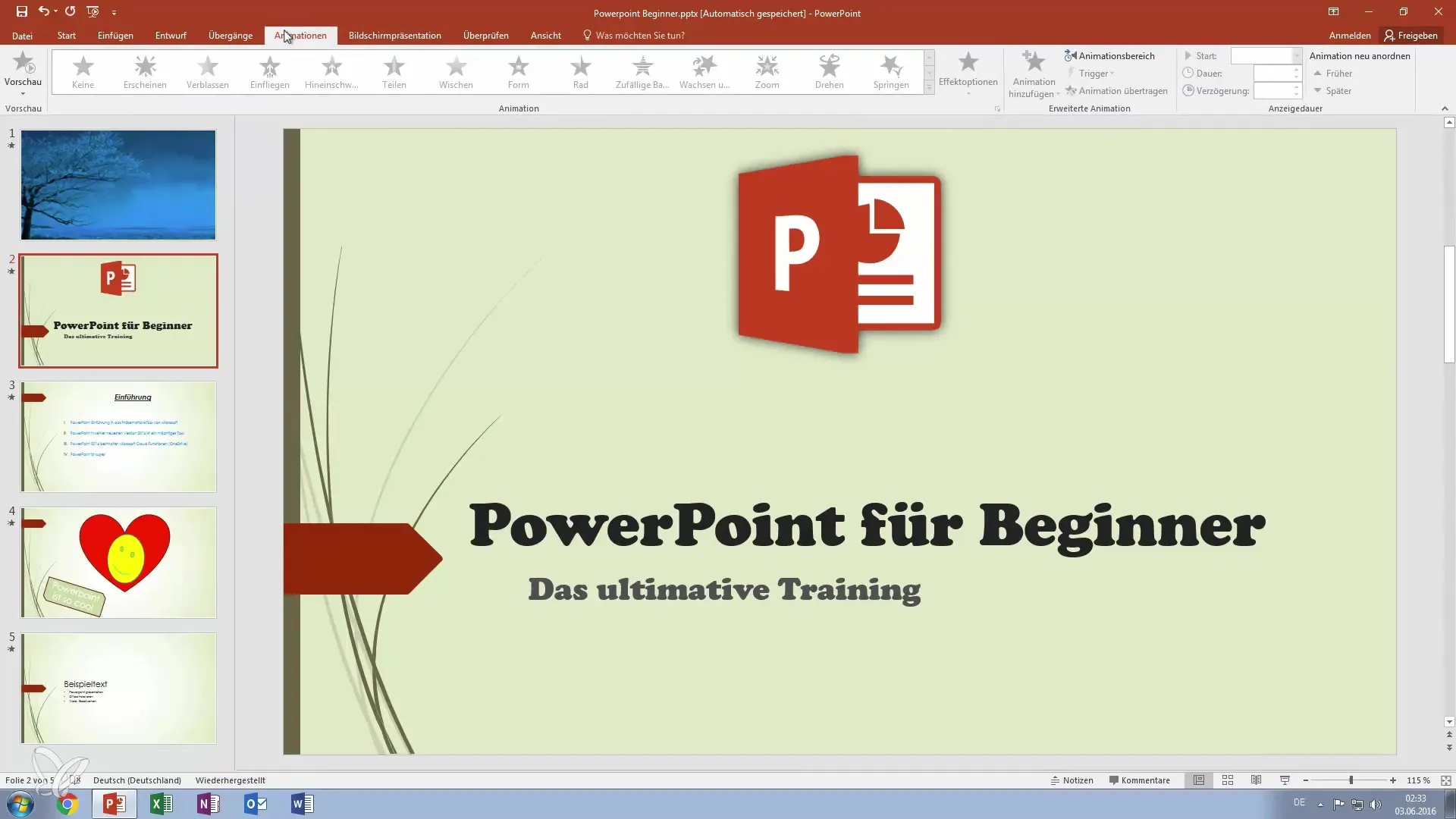
2. Določite vrsto animacije
Izberi želeno vrsto animacije. Odlična možnost je animacija "Vstavitev" besedila. Za to izberite animacijo "Pojavi se" in preizkusi predogled, da se prepričaš, da ustreza tvojim zahtevam.
3. Klicanje možnosti učinka
Zdaj pojdi na področje animacije na desni strani, kjer lahko urejaš lastnosti animacije. Klikni na "Možnosti učinka". Tukaj imaš možnost, da besedilo animiraš "hkrati", "po besedah" ali "po črkah".
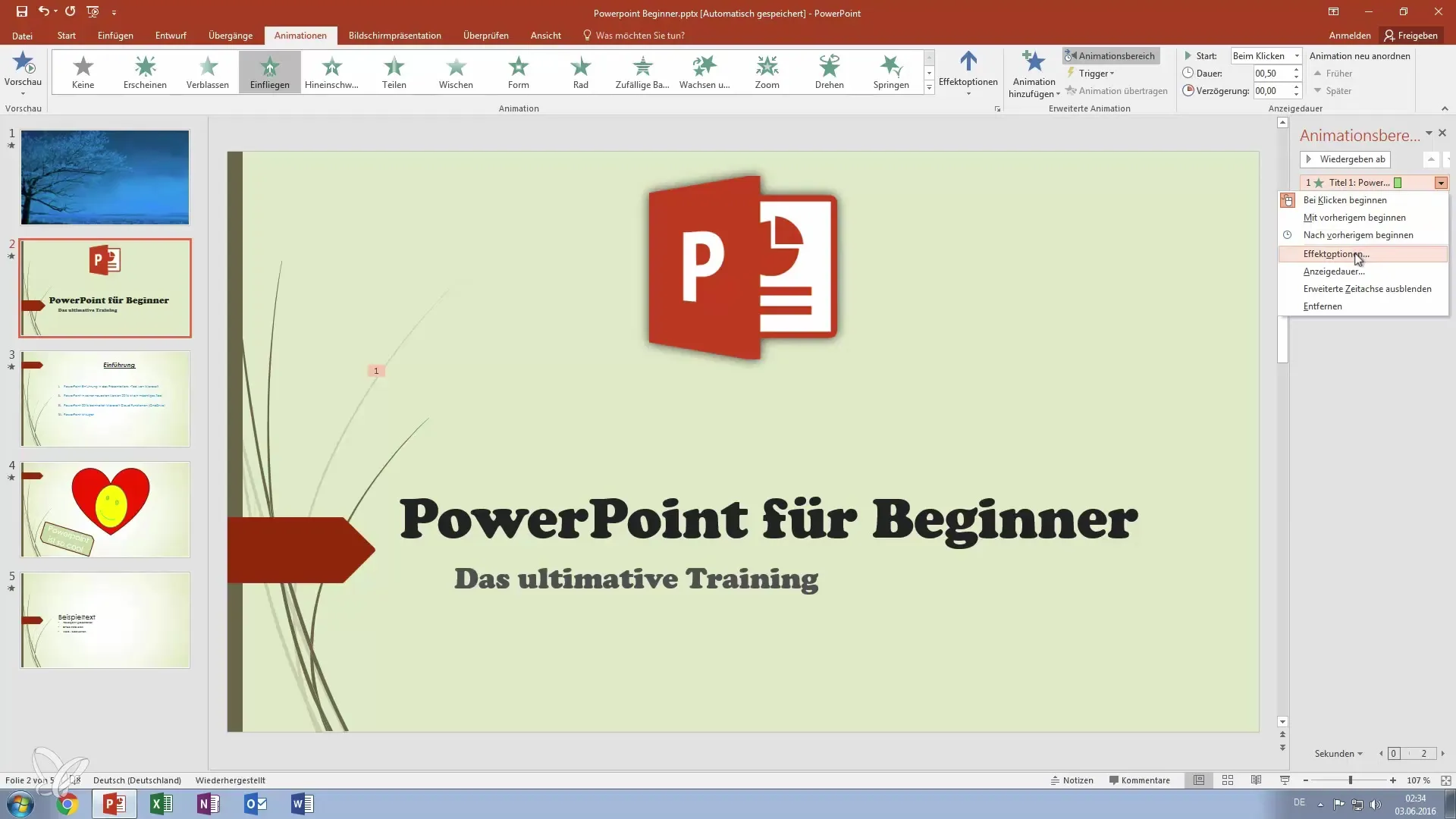
4. Izberite animacijo po črkah
Če želiš animacijo po črkah, izberi "po črkah". To pomeni, da se vsaka črka animira zaporedno. Lahko prilagodiš trajanje animacije, da okrepiš učinek.
5. Dodajanje zamude
Da animaciji dodaš več dinamike, lahko dodaš zamudo med črkami. Preizkusi različne vrednosti in najdi pravo ravnotežje, da animacija ni prehitro ali prepočasi.
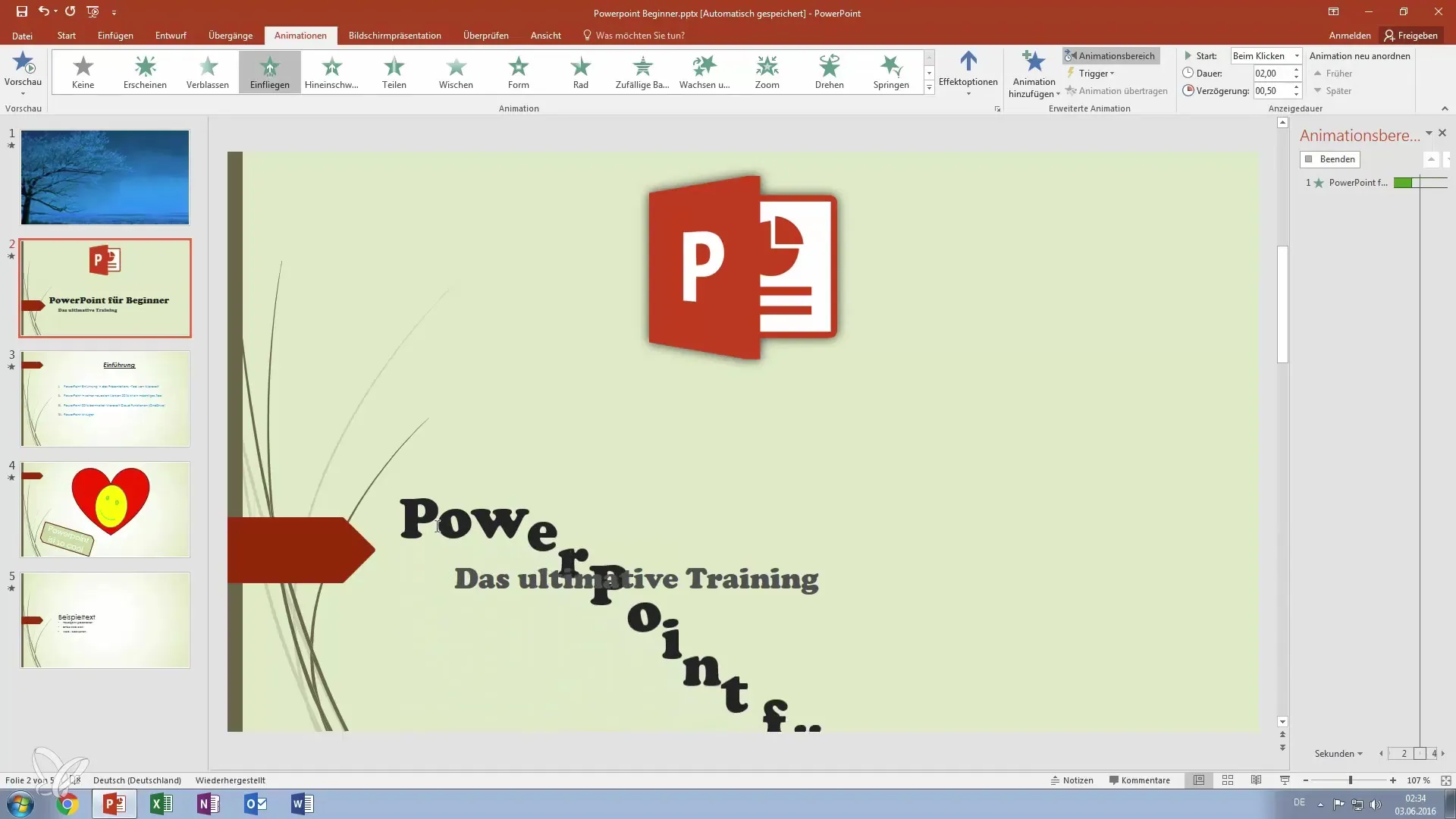
6. Preizkusite animacijo po besedah
Lahko nastaviš tudi animacijo tako, da se pojavi po besedah. Za to izberi možnost "po besedah". To daje tvojemu besedilu drugačno dinamiko in je lahko še posebej učinkovito za naslove.
7. Optimizacija zamude med besedami
Če izbereš animacijo po besedah, imaš tudi možnost prilagoditi zamude med besedami. Tukaj lahko preizkusiš različne vrednosti, da vidiš, katera zamuda najbolje izgleda v tvoji predstavitvi.
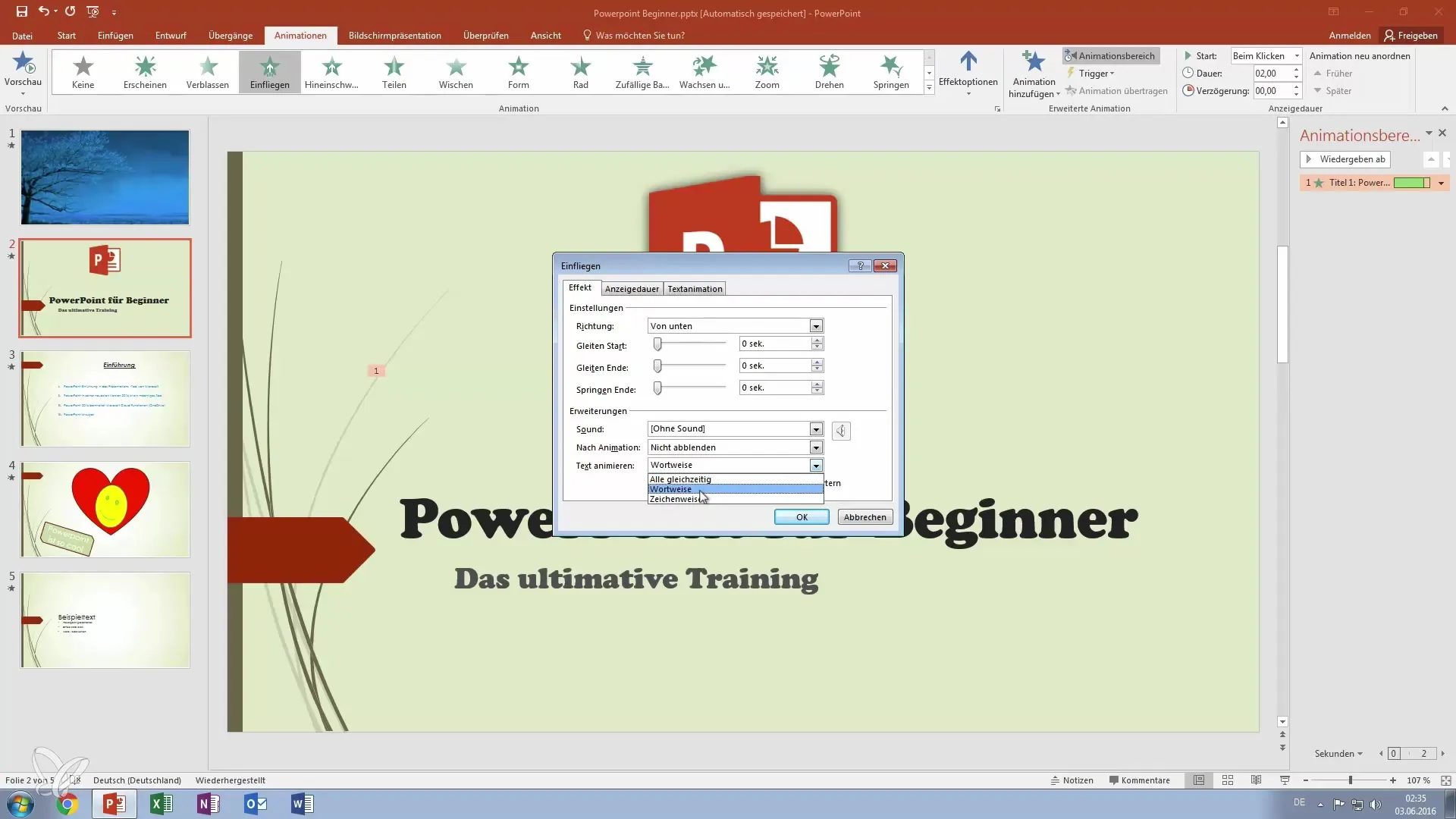
8. Ponovno preverite animacijo
Preden zaključiš predstavitev, si še enkrat oglej animacijo v predogledu. Poskrbi, da vse izgleda tako, kot si si predstavljal. Preizkusi, ali animacije dosežejo najboljši učinek in po potrebi prilagodi nastavitve še enkrat.
Povzetek – Postani strokovnjak za predstavitve: obvladovanje animacij po črkah in besedah v PowerPointu
Z temi koraki imaš možnost, da besedila v PowerPointu animiraš na različne načine. Ne glede na to, ali po črkah ali besedah, ta tehnika lahko obogati tvoje predstavitve in tvojemu občinstvu pomaga, da se osredotoči na najpomembnejše točke. Eksperimentiraj z nastavitvami in najdi animacijski stil, ki najbolje ustreza tvoji temi.
Pogosto zastavljena vprašanja
Kako animiram besedilo v PowerPointu?Izberi besedilo, pojdi na "Animacije" in nato izberi želeno vrsto animacije.
Ali lahko prilagodim trajanje animacije?Da, trajanje animacije in zamude lahko prilagodiš v "Možnostih učinka".
Kakšna je razlika med animacijo po črkah in po besedah?Pri animaciji po črkah se črke pojavijo zaporedno, medtem ko pri animaciji po besedah cela beseda zaporedno.


